博主猫头虎的技术世界
🌟 欢迎来到猫头虎的博客 — 探索技术的无限可能!
专栏链接:
🔗 精选专栏:
- 《面试题大全》 — 面试准备的宝典!
- 《IDEA开发秘籍》 — 提升你的IDEA技能!
- 《100天精通鸿蒙》 — 从Web/安卓到鸿蒙大师!
- 《100天精通Golang(基础入门篇)》 — 踏入Go语言世界的第一步!
- 《100天精通Go语言(精品VIP版)》 — 踏入Go语言世界的第二步!
- 《21天精通IPV4 To IPV6》 — 踏入新IP时代的大门!
领域矩阵:
🌐 猫头虎技术领域矩阵:
深入探索各技术领域,发现知识的交汇点。了解更多,请访问:

启动ChatGPT 的快捷键,探索全新 ChatGPT MacOS 应用程序!
🚀大家好,我是猫头虎,本周,ChatGPT MacOS 应用程序正式开启了小范围的访问权限测试,今年晚些时候将向所有用户全面开放!你可以通过启动器立即提问、上传文件、截屏或拍照,享受前所未有的便利与高效体验。📱💻
如何打开启动器?
简单!只需按下 ⌥+ 空格键,即可轻松调出启动器。如果你想更改这个快捷方式,可以在 ChatGPT MacOS 应用程序的“设置”菜单中进行修改。以下是几个截图帮助你更好地理解:

不仅如此,你还可以从菜单栏快捷方式打开启动器,这样就可以随时随地快速访问。
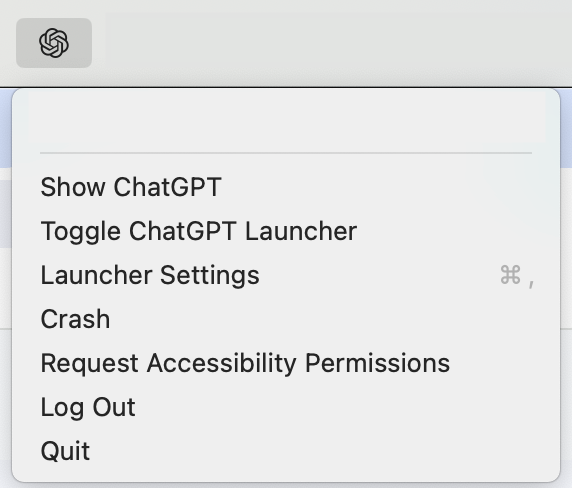
如何使用启动器?
启动器窗口可以拖动到桌面的任意位置,方便你的操作。

在启动器中,你可以立即开始与 ChatGPT 的新对话。提交提示时,可以单击箭头或按“返回”按钮。
你还可以附加文件或照片、截取屏幕截图,或在开始新对话时通过单击回形针图标并选择上传文件来拍照。
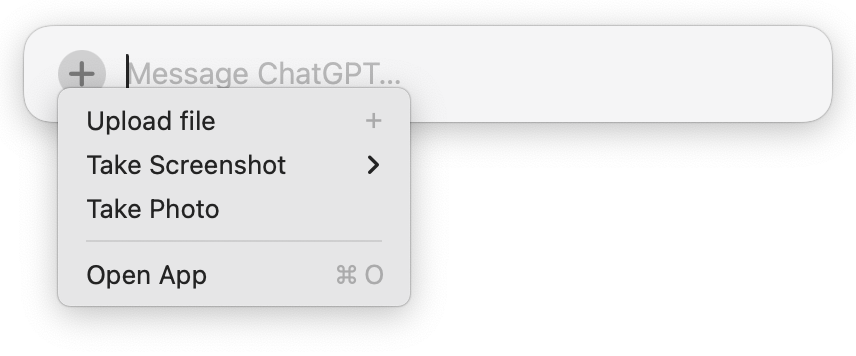
通过请求对 CSV 文件进行数据分析来开始对话,或者直接从启动器询问有关附加图像的问题。
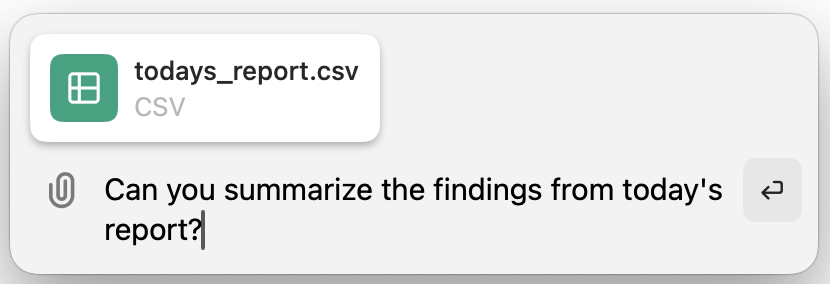
个性化设置
你可以在 ChatGPT MacOS 应用程序的“设置”菜单中更改各种快捷方式和偏好设置,让启动器更加适合你的使用习惯。
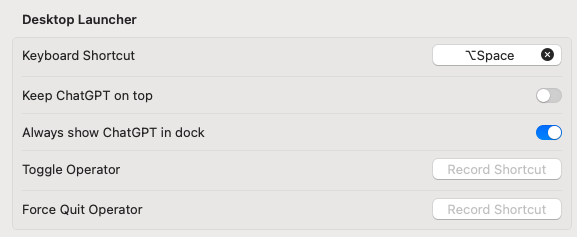
总结
通过 ChatGPT MacOS 启动器,你可以方便快捷地与 ChatGPT 互动,上传文件、截屏或拍照,享受无缝连接的智能助手体验。
📢 想要获取更多最新资讯,欢迎扫描下方二维码,加入我们的社群,与更多技术爱好者交流!记得关注我哦~ 🙌
请记住,只有通过不断尝试和探索,才能充分发挥 ChatGPT 的强大功能。期待与你一起见证科技的飞速进步!📈✨

👉 更多信息:有任何疑问或者需要进一步探讨的内容,欢迎点击下方文末名片获取更多信息。我是猫头虎博主,期待与您的交流! 🦉💬
🚀 技术栈推荐:
GoLang, Git, Docker, Kubernetes, CI/CD, Testing, SQL/NoSQL, gRPC, Cloud, Prometheus, ELK Stack
💡 联系与版权声明:
📩 联系方式:
- 微信: Libin9iOak
- 公众号: 猫头虎技术团队
⚠️ 版权声明:
本文为原创文章,版权归作者所有。未经许可,禁止转载。更多内容请访问猫头虎的博客首页。
点击
下方名片,加入猫头虎领域社群矩阵。一起探索科技的未来,共同成长。